
Clement Thomas
0
1657
1
OneUI wurde letztes Jahr von Samsung eingeführt und von der Tech-Community wegen seiner neuen Designsprache und der einfachen Zugänglichkeit von Funktionen gut aufgenommen. Jetzt hat Samsung die OneUI 2.0 Beta auf Basis von Android 10 für die Galaxy S10-Serie veröffentlicht. Mit der neuen Animation und den neuen Gesten sieht es ziemlich raffiniert aus. Sie erhalten auch Zeitlupen-Selfies wie das iPhone 11 Pro und aktualisierte digitale Wohlfühlfunktionen wie den Fokusmodus. Wenn Sie also der frühe Tester sein möchten, folgen Sie unserer Anleitung und installieren Sie OneUI 2.0 Beta sofort auf Ihrem Galaxy S10-Gerät.
Installieren Sie OneUI 2.0 Beta basierend auf Android 10
Bevor ich fortfahre, möchte ich klarstellen, dass es sich um ein OneUI 2.0 Beta-Update handelt Derzeit nur für Galaxy S10, S10 + und S10e verfügbar. Außerdem haben wir zwei Möglichkeiten zur Installation des Updates erwähnt. Die erste ist recht einfach und unkompliziert und eine andere ist eine manuelle Methode. Sei versichert, Knox stolpert mit keiner der beiden Methoden So bleibt Ihre Garantie erhalten. Nachdem wir das gesagt haben, wollen wir die Schritte kennenlernen.
Installieren Sie OneUI 2.0 Beta über die Mitglieder-App
Das OneUI 2.0-Update ist ab sofort nur für Benutzer aus folgenden Ländern verfügbar: Deutschland, Südkorea, USA, Indien, Polen und Frankreich. Wenn Sie aus einem dieser Länder stammen, führen Sie die folgenden Schritte aus.
1. Öffnen Sie die Samsung Members App auf Ihrem Gerät und Sie sollten a sehen Das Banner „OneUI Beta Program“ befindet sich oben. Wenn Sie die Members-App nicht auf Ihrem Gerät vorinstalliert haben, können Sie sie im Galaxy Store (kostenlos) oder im Play Store (kostenlos) herunterladen..
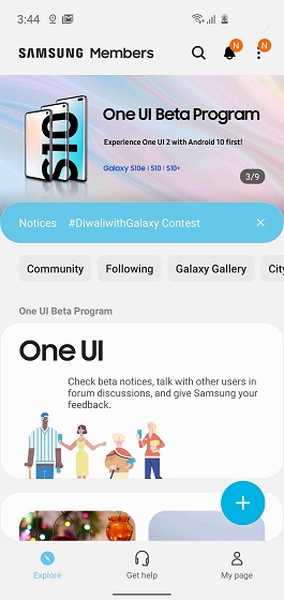
2. Tippen Sie auf das Banner und Sie sollten zur Registrierungsseite gelangen. Hier, Registrieren Sie Ihr Gerät in das OneUI Beta-Programm und kurz danach erhalten Sie eine OTA für das OneUI 2.0-Update.
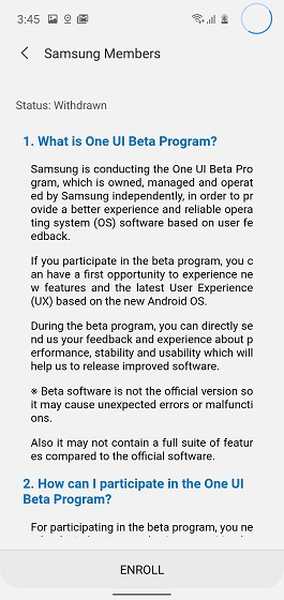
3. Laden Sie nun das Update herunter und installieren Sie es. Anschließend wird Ihr Gerät neu gestartet und die neue OneUI 2.0-Schnittstelle gestartet. Dabei werden Ihre Daten dabei nicht gelöscht, Stellen Sie sicher, dass Sie Ihre wichtigen Dateien sichern als Vorsichtsmaßnahme.
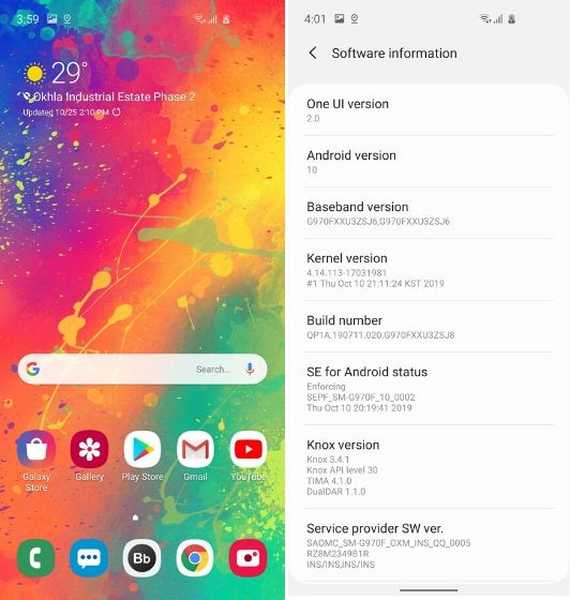
Installieren Sie OneUI 2.0 Beta manuell
Falls das Update in Ihrem Land nicht verfügbar ist oder die Steckplätze für Betatests voll sind, können Sie Ihre S10-Serie manuell aktualisieren. Beachten Sie jedoch, dass der Prozess recht komplex ist und Sie ein gewisses Maß an Wissen zum Flashen von Systemdateien und zum Umgang mit der Android-Wiederherstellung benötigen. Ebenfalls, Es besteht die Möglichkeit, dass Ihr Gerät gemauert wird Fahren Sie also nur fort, wenn Sie sicher sind, was Sie tun.
-
Installieren Sie den neuesten ASII-Build
So installieren Sie die OneUI 2.0 Beta, Wir brauchen ein spezielles „G97xFXXS3ASII" bauen Aus diesem Grund laden wir zuerst eine Firmware für Großbritannien (Ländercode: BTU) herunter. Öffnen Sie zum Überprüfen Ihres Builds die Dialer-App auf Ihrem Samsung-Gerät und geben Sie * # 1234 # ein. Wenn Sie sich bereits in diesem Build befinden, können Sie diesen Abschnitt insgesamt überspringen und im nächsten Abschnitt direkt zur OneUI 2.0-Installation springen. Außerdem müssen indische Benutzer diese Firmware zuerst installieren, da wir die nicht haben ASII Build-Update noch nicht.
1. Laden Sie das Frija-Tool aus dem XDA-Forum herunter und öffnen Sie es. Hier können Sie die neueste Firmware für Samsung-Geräte herunterladen.
2. Öffnen Sie nun das Frija-Tool und geben Sie die Modellnummer Ihres Geräts in das Feld Modell ein (z. B. SM-G970F für S10e) und Geben Sie "BTU" in das CSC-Feld ein. Klicken Sie nun auf die Schaltfläche "Update überprüfen" und dann auf "Herunterladen" der Datei, sobald die Firmware-Details abgerufen wurden.
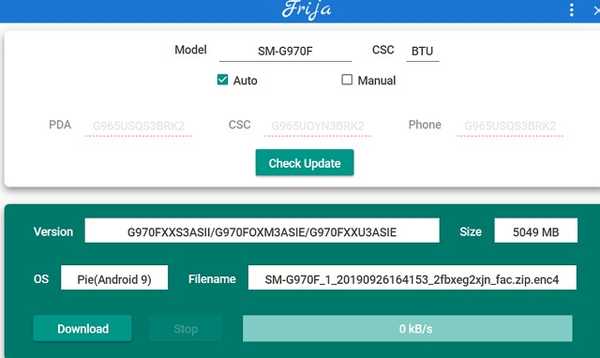
Hinweis: Um die Modellnummer Ihres Geräts zu ermitteln, öffnen Sie Einstellungen -> Informationen zum Telefon und suchen Sie nach der Modellnummer Ihres Geräts.
3. Nachdem der Download abgeschlossen ist, Installieren Sie ein anderes Tool namens Odin von hier. Klicken Sie auf "Odin 3.13.1", um die neueste Version herunterzuladen. Damit können Sie Systemabbilder auf Samsung-Geräten flashen.
4. Öffnen Sie nun auf Ihrem Gerät unter "Einstellungen und" die Option "Entwickleroptionen" Aktivieren USB-Debugging". Schalten Sie danach Ihr Gerät aus und halten Sie die Tasten Bixby und Leiser gedrückt. Das Telefon startet im Download-Modus.
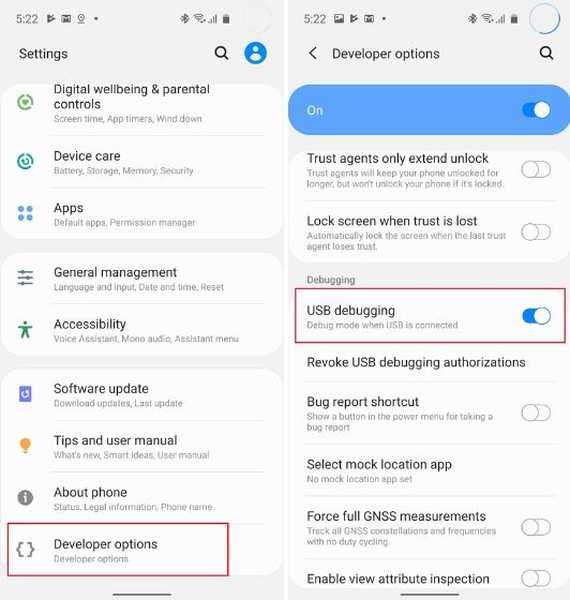
5. Starten Sie anschließend Odin auf Ihrem PC und dann Verbinden Sie das Smartphone. Odin erkennt das Gerät automatisch und zeigt die oben genannten Anschlüsse an.
6. Extrahieren Sie nun die britische Firmware, die Sie vom Frija-Tool heruntergeladen haben. Es wird fünf MD5-Dateien haben. Sie müssen diese Bilder in das Odin-Tool importieren. Also zurück zu Odin und Wählen Sie diese Dateien entsprechend ihrem Namensschema aus. Stellen Sie sicher, dass Sie CSC_OMC für CSC und HOME_CSC für Benutzerdaten auswählen. Klicken Sie danach auf die Schaltfläche „Start“, um die Bilder zu blinken. Nach einiger Zeit startet Ihr Telefon mit dem neuesten ASII-Build.
Hinweis: Odin reagiert möglicherweise eine Weile nicht, behält aber die Geduld. Aufgrund großer Dateien dauert die Verarbeitung einige Zeit.
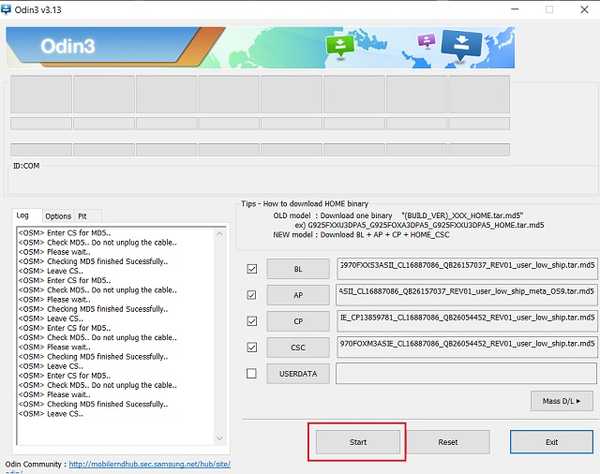
-
Installieren Sie den OneUI 2.0 Beta Build
Nachdem Sie Ihr Gerät auf die neueste ASII-Firmware aktualisiert haben, können Sie jetzt auf die Beta-Version von OneUI 2.0 aktualisieren. Sie können die Build-Nummer erneut überprüfen, indem Sie in der Dialer-App * 1234 # drücken. Jetzt werden wir die Firmware-Dateien verwenden, die Cyber John vom XDA-Forum abgerufen hat. Hier sind die folgenden Schritte.
1. Laden Sie zunächst den OneUI 2.0 Beta-Build für Ihr Gerät von hier herunter: Samsung S10 +, Samsung S10, Samsung S10e. Benennen Sie danach die heruntergeladene Datei in um update.zip.
2. Weiter, ADB einrichten auf Ihrem PC. Wenn Sie nicht wissen, wie es geht, folgen Sie unserem Leitfaden über den Link.
2. Schalten Sie nun Ihr Gerät vollständig aus und halten Sie die Tasten Power, Bixby und Lauter gedrückt. Du wirst bald Rufen Sie den Wiederherstellungsmodus auf. Wählen Sie nun die Option "Update über ADB".
3. Danach, Schließen Sie Ihr Gerät an den PC an und öffnen Sie das ADB-Befehlsfenster. Geben Sie nun ein ADB-Geräte um zu überprüfen, ob Ihr Gerät vom PC erkannt wird. Wenn eine Seriennummer angezeigt wird, können Sie loslegen.
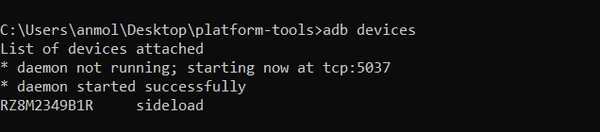
4. Weiter, Art adb sideload update.zip und drücken Sie die Eingabetaste. Die OneUI 2.0 Beta wird auf Ihrem Smartphone installiert. Nach einigen Minuten wird Ihr Telefon automatisch neu gestartet und die auf Android 10 basierende OneUI 2.0 Beta gestartet. Jetzt mach weiter und genieße die neuen Gesten und Animationen.
Hinweis: Stellen Sie sicher, dass sich die Datei update.zip im selben ADB-Ordner befindet.
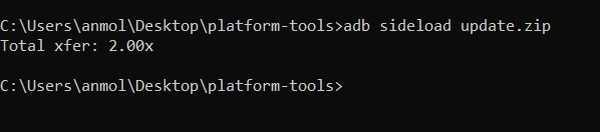
SIEHE AUCH: Wann erhält mein Telefon das Android 10-Update??
Genießen Sie die neuen Verbesserungen auf OneUI 2.0
Auf diese Weise können Sie das OneUI 2.0-Update jetzt auf Ihrem Galaxy S10-Gerät installieren. Wie oben erwähnt, ist die Beta ab sofort nur für die Galaxy S10-Serie verfügbar. Samsung hat jedoch angekündigt, dass das Update auch für die Note 10-Serie verfügbar sein wird. Wenn die Beta für andere Geräte verfügbar ist, können Sie Ihr Gerät nahtlos über die Mitglieder-App aktualisieren. Jedenfalls ist das alles von uns. Wenn Sie mehr über neue OneUI 2.0-Funktionen erfahren möchten, bleiben Sie mit uns auf dem Laufenden.















